Jei norite pašalinti foną iš vaizdo „Illustrator“, galite tai padaryti keliais skirtingais būdais. Štai trumpas populiariausių metodų aprašymas: 1. Trintuko įrankio naudojimas: tai tikriausiai greičiausias ir lengviausias būdas pašalinti foną programoje „Illustrator“. Tiesiog įrankių paletėje pasirinkite trintuko įrankį, tada spustelėkite ir vilkite per norimas pašalinti vaizdo sritis. 2. Rašiklio įrankio naudojimas: šis metodas yra šiek tiek labiau susijęs, bet suteikia daugiau galimybių valdyti sritis, kurias pašalinate. Pirmiausia įrankių paletėje pasirinkite rašiklio įrankį. Tada spustelėkite norimos pašalinti srities perimetrą ir būtinai spustelėkite kiekvieną kampą. Atlikę visą kelią, dešiniuoju pelės mygtuku spustelėkite ir pasirinkite „Pasirinkti“. Tada paspauskite trinti, kad pašalintumėte pasirinktą sritį. 3. Stebuklingos lazdelės įrankio naudojimas: šis įrankis panašus į trintuko įrankį, nes juo naudotis greita ir paprasta. Tiesiog įrankių paletėje pasirinkite Magic Wand Tool ir spustelėkite norimą pašalinti vaizdo sritį. Norint pasiekti norimų rezultatų, gali tekti pakoreguoti tolerancijos lygį. 4. Turinio suvokimo užpildymo naudojimas: tai naujesnė „Illustrator CC“ funkcija, leidžianti pašalinti objektą iš vaizdo, išlaikant aplinkinių pikselių vientisumą. Norėdami jį naudoti, tiesiog pasirinkite objektą, kurį norite pašalinti, ir pasirinkite Redaguoti > Užpildyti > Žinodamas turinį.
„Illustrator“ yra viena iš daugelio „Adobe“ programų. „Illustrator“ turi daug funkcijų, kurios gali būti įdomios grafikams. Illustrator geriausiai tinka vektorinei grafikai ir iliustracijoms. Skirtingai nei „Photoshop“, „Illustrator“ nėra labai geras nuotraukų apdorojimo ir retušavimo srityje. Illustrator geriausiai tinka vektorinei grafikai ir vektorinėms iliustracijoms. Šiame įraše parodysime, kaip tai padaryti pašalinkite vaizdo foną naudodami iliustratorių .

Kaip pašalinti foną iš paveikslėlio „Illustrator“.
„Illustrator“ galbūt nėra pats geriausias nuotraukų redagavimo įrankis, tačiau jis gali atlikti šį darbą, jei žinote, kaip tai padaryti. Yra du pagrindiniai būdai, kaip pašalinti vaizdo foną programoje „Illustrator“. Metodas, kurį naudosite, priklausys nuo vaizdo. Sudėtingesni vaizdai su daugiau spalvų geriausiai veikia naudojant rašiklio įrankį. Vaizdo sekimui geriausiai tinka paprasti vaizdai su mažiau spalvų. Ir Pen Tool metodas, ir Image Trace metodas gali būti naudojami bet kokiam vaizdui; tačiau kai kurie vaizdai palengvins vieną metodą nei kiti.
Pašalinkite foną naudodami „Illustrator“ vaizdo sekimo metodą
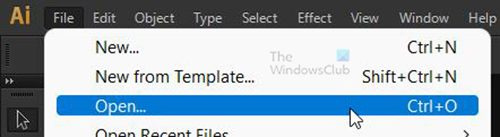
Atidarykite „Illustrator“ ir eikite į Failas Tada atviras arba spustelėkite Ctrl + О .
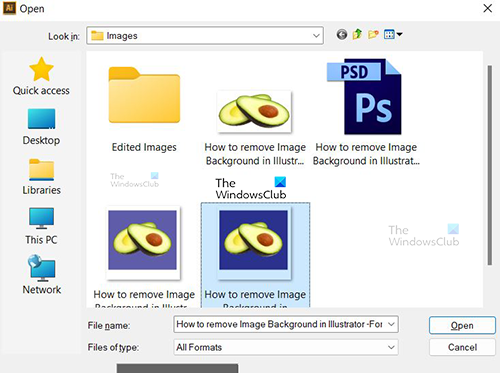
Eikite į vaizdą su fonu, kurį norite pašalinti. Suradę spustelėkite jį ir paspauskite atviras arba tiesiog dukart spustelėkite jį.
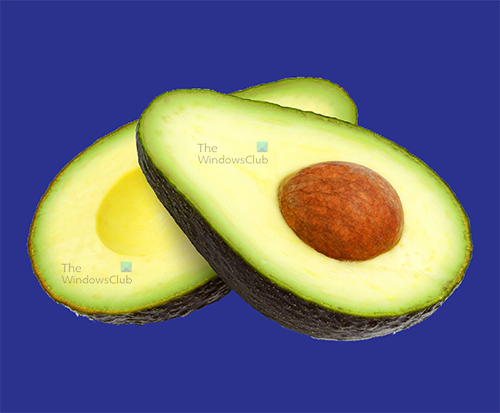
Vaizdas bus atidarytas „Illustrator“. Apžiūrėkite vaizdą ir sužinokite, kokiu būdu pašalinsite foną. Vaizdus su vientisu fonu lengviau pašalinti. Dėl šio pirmojo paveikslo Vaizdo pėdsakas bus naudojamas metodas.
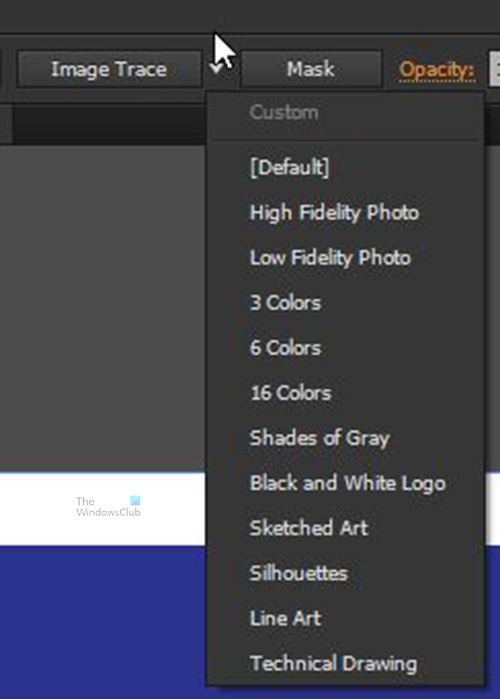
Spustelėkite paveikslėlį, tada eikite į viršutinę meniu juostą ir raskite Vaizdo pėdsakas . Spustelėkite išskleidžiamojo meniu rodyklę ir pasirinkite aukštos kokybės nuotrauka .
„Illustrator Trace“ turi skirtingas režimo parinktis. Toliau pateikiamos parinktys, kaip jas naudoti ir ko tikėtis:
- High-Fidelity Photo ir Low-Fidelity Photo – šios parinktys sukuria atitinkamai labai detalius ir šiek tiek mažiau detalius vektorinius vaizdus. Jie puikiai tinka nuotraukoms ar sudėtingiems meno kūriniams.
- 3 spalvos, 6 spalvos ir 16 spalvų. Šie išankstiniai nustatymai išveda trijų, šešių arba šešiolikos spalvų vektorinius vaizdus. Šie išankstiniai nustatymai idealiai tinka logotipams ar iliustracijoms su daugybe plokščių spalvų.
- Pilkos spalvos – šis išankstinis nustatymas sukuria išsamų pilkos spalvos vaizdą.
- Juodas ir baltas logotipas – šis išankstinis nustatymas sukuria paprastą logotipą su dviem spalvomis – juoda ir balta.
- Eskizo brėžinys, siluetas, linijinis piešinys ir techninis piešinys – šie išankstiniai nustatymai geriausiai tinka tam tikro tipo vaizdams ir nespalvotiems piešiniams, dažniausiai pagrįstiems linijomis, kurti.
Šiam pavyzdžiui aukštos kokybės nuotrauka bus naudojamas, nes tai vaizdas su aukštomis spalvomis.
Paspauskite Didelis tikslumas „Photo“ ir „Illustrator“ apdoros vaizdą.
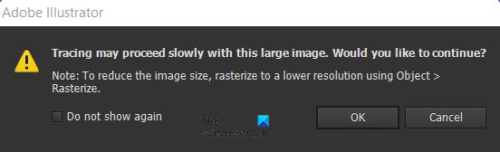
Jei vaizdas didelis, pasirodys įspėjamasis pranešimas. Galite spustelėti „Gerai“, kad tęstumėte procesą, arba „Atšaukti“, kad sumažintumėte vaizdo dydį. Sumažinus vaizdą, galite grįžti į Image Trace.
sistema buvo paleista iš naujo, pirmiausia švariai neišjungiant
Kai procesas bus baigtas, eikite į viršutinę meniu juostą ir spustelėkite Išskleisti . Vaizdas dabar sugrupuotas į spalvų formas, kurios yra artimos pradiniam bitmap. Norėdami užbaigti procesą, turite atskirti spalvas, kad galėtumėte jas redaguoti ir ištrinti. Norėdami tai padaryti, spustelėkite paveikslėlį ir spustelėkite piktogramą Išskleisti mygtukas šalia Stebimas rezultatas mygtuką lango viršuje.
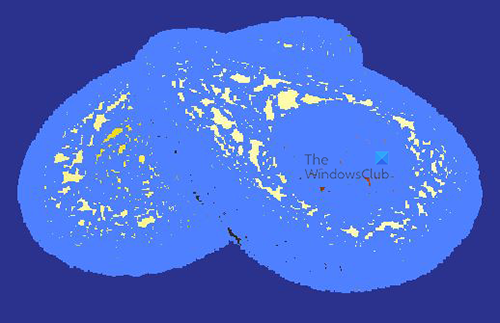
Vaizdas turi atrodyti kaip aukščiau pateiktas paveikslėlis, kuriame rodomi keliai. Priklausomai nuo spalvų sudėtingumo, jūsų vaizdas gali atrodyti toks pat arba mažiau ryškus. Kai vaizdas išplečiamas, spalvotas figūras galima suskaidyti į atskiras dalis ir kontūrus. Šio vaizdo pranašumas yra tas, kad fonas yra vientisas, todėl jį bus lengva pašalinti.
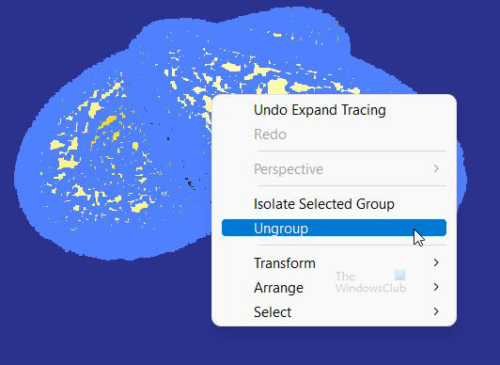
Kad galėtumėte pakeisti atskiras spalvas, turite išgrupuoti. Plėtinys juos suskaido ir pažymi, kad būtų matomi, o išgrupavus juos galima redaguoti atskirai. Tai padės, kai ketinate pašalinti foną, nes tai bus spalva arba spalvų grupė, kurią galėsite pašalinti.
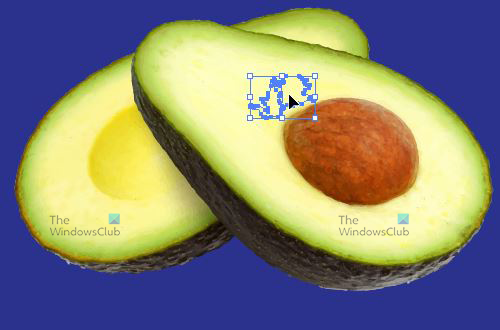
Išskyrę spalvas galite spustelėti bet kur ir pamatysite pasirinkimus. Jei spustelėsite ir paspausite ištrinti, pamatysite, kad šios spalvos išnyks. Priklausomai nuo spalvų skaičiaus jūsų paveikslėlyje, spustelėję matysite nedidelius pasirinkimus. Tai taip pat yra būdas pakeisti vaizdo spalvą, spustelėti kiekvieną spalvą ir pakeisti spalvą iš spalvų paletės.
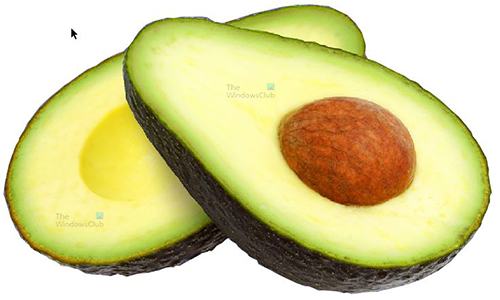
Fonas yra vientisos spalvos, todėl jį bus lengva pašalinti, tiesiog spustelėkite jį, tada spustelėkite ištrinti. Fonas tiesiog dingo.
Galite išsaugoti failą kaip PNG, kad fonas nebūtų rodomas. Perskaitykite likusią įrašo dalį, kad sužinotumėte, kaip išsaugoti jį kaip PNG.
Vaizdo fono pašalinimas naudojant „Illustrator“ rašiklio įrankį
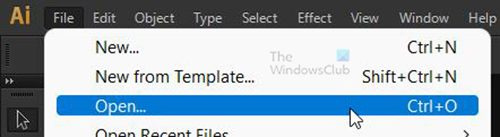
Atidarykite „Illustrator“ ir eikite į Failas Tada atviras arba spustelėkite Ctrl + О .
mp4 grotuvo langai 10
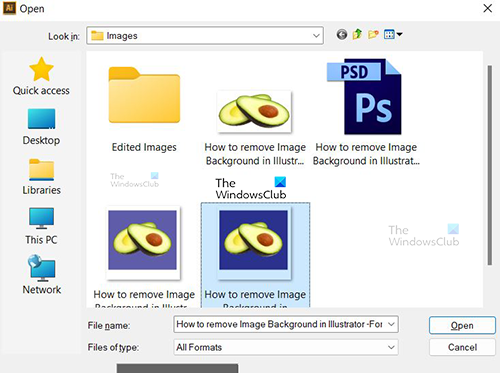
Eikite į vaizdą su fonu, kurį norite pašalinti. Kai jį rasite, spustelėkite jį ir spustelėkite „Atidaryti“ arba tiesiog dukart spustelėkite.
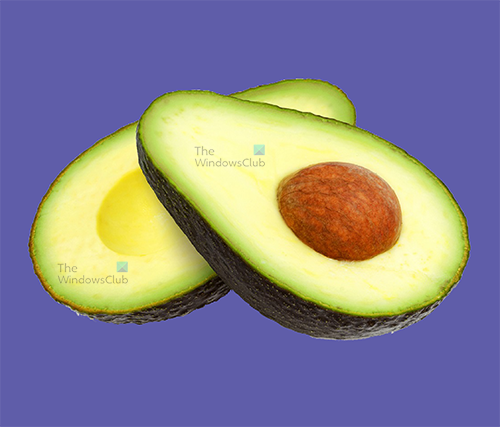
Vaizdas bus atidarytas „Illustrator“. Apžiūrėkite vaizdą ir sužinokite, kokiu būdu pašalinsite foną. Vaizdus su vientisu fonu lengviau pašalinti. Dėl šio antrojo paveikslo Rašiklio įrankis bus naudojamas fonui pašalinti.
Eikite į kairę įrankių juostą ir raskite Rašiklio įrankis , Rašiklio įrankis atrodo kaip tušinukas. Taip pat galite spustelėti p pakelti Rašiklio įrankis Taip pat.
Priartinkite arba sumažinkite vaizdą, kad galėtumėte jį matyti teisingai. Tada galite eiti apžiūrėti viską sutalpinti į langą arba spustelėkite Ctrl + 0 . galite spustelėti Ctrl + + padidinti arba Ctrl + – norėdami nutolinti. Priartinkite, kad pamatytumėte, kaip patogu naudoti rašiklio įrankį.
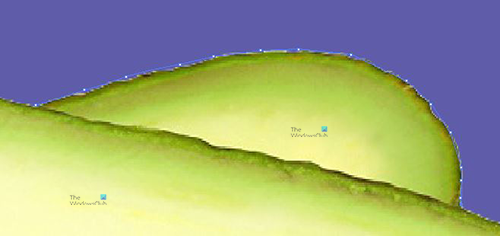
Naudokite Rašiklio įrankis apibūdinkite vaizdą priekiniame plane. Naudoti Rašiklio įrankis , spustelėkite tašką, tada perkelkite ir spustelėkite kitą tašką, kad sukurtumėte ryšį. Įsitikinkite, kad ryšys uždarytas ten, kur pradėjote. 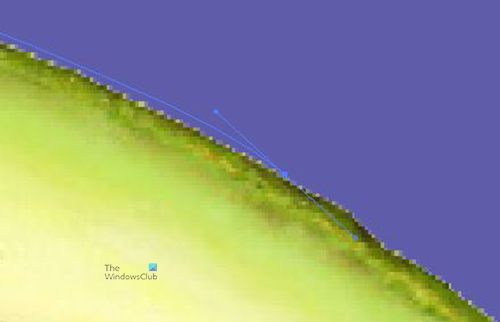
Norėdami padaryti aštrius kampus arba staigius posūkius, spustelėkite ir vilkite, kad sukurtumėte rankenas, kad galėtumėte reguliuoti, kad išvengtumėte aštrių kampų ar staigių posūkių. Šios rankenėlės taip pat naudingos norint atlikti mažiau jungčių, padidinant ilgį ir naudojant rankenėles, kad būtų galima pritaikyti kreives. Nesijaudinkite, jei jungtys ir kreivės nėra tobulos, galite jas pakoreguoti pridėdami naujų tvirtinimo taškų, ištrindami tvirtinimo taškus ar net naudodami Pieštuko įrankis arba lygus pieštukas kad gautumėte juos taip, kaip norite.
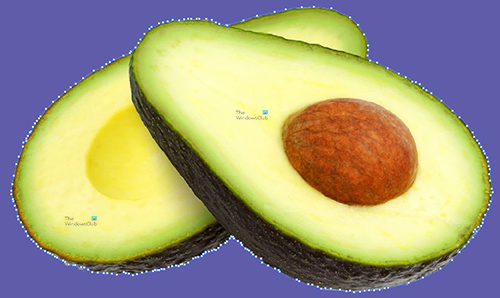
Tai vaizdas, apsuptas rašiklio įrankio taškais. Jie atrodo artimi, nes priartinau, kad užfiksuotu visas detales naudodamas rašiklio įrankį, o dabar jis nutolintas, kad galėčiau padaryti ekrano kopiją.
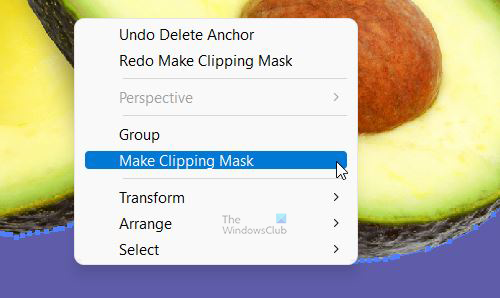
Norėdami pašalinti paveikslėlio foną, pasirinkite viską, tada dešiniuoju pelės mygtuku spustelėkite ir pasirinkite Padarykite kirpimo kaukę . Taip pat galite pasirinkti foną, tada laikyti Shift ir pasirinkti rašiklio įrankio kelią, tada dešiniuoju pelės mygtuku spustelėkite ir pasirinkite Padarykite kirpimo kaukę . Puikus kirpimo kaukės dalykas yra tas, kad jei norite grąžinti foną, galite dešiniuoju pelės mygtuku spustelėti ir pasirinkti Nuimkite kirpimo kaukę ir fonas vėl pasirodys. 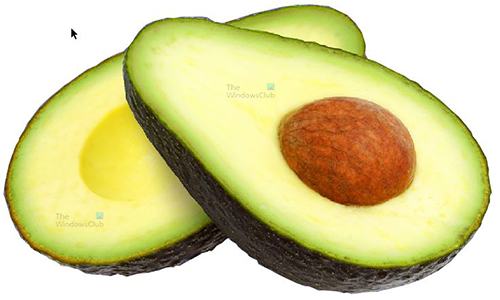
Tai vaizdas, kurio fonas buvo pašalintas, kai buvo sukurta kirpimo kaukė.
ZIP failų taisytuvas
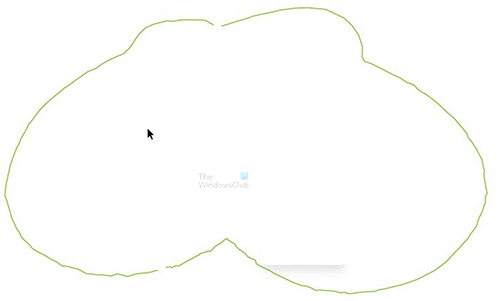
Taip pat galite pašalinti vaizdą, bet palikti kontūrą ir netgi pridėti brūkšnį, kad kontūras būtų matomas. Eikite į įrankių juostą ir pasirinkite Tiesioginio pasirinkimo įrankis tada spustelėkite Rašiklio įrankis rankenas, kol jos taps baltos, tada spustelėkite Pašalinti. Spustelėkite juos ir eikite į kairę įrankių juostą ir įjunkite insultą, tada eikite į Spalvų paletė dešinėje ir pasirinkite spalvą. Spustelėję pamatysite spalvotą brūkšnį vaizdo formoje.
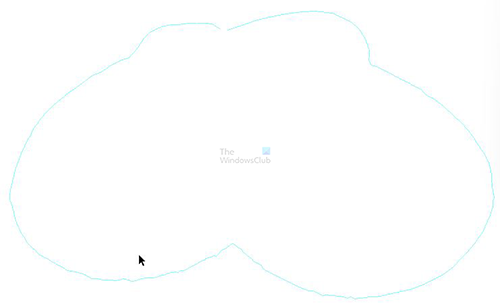
Naudodami rašiklio įrankį taką galite paversti gidu. Tai veikia panašiai kaip ir potėpio pridėjimas. Vadovas gali būti naudojamas norint išlaikyti kontūrą, kol prie vaizdo kontūro pridedate bet ką, ko norite. Tai taip pat gali būti naudojama, jei norite kontūruoti formą Pieštuko įrankis .
3] Išsaugoti kaip PNG  Baigtą darbą galite išsaugoti kaip PNG failą. PNG failas yra aukštos kokybės ir palaiko skaidrų foną.
Baigtą darbą galite išsaugoti kaip PNG failą. PNG failas yra aukštos kokybės ir palaiko skaidrų foną. 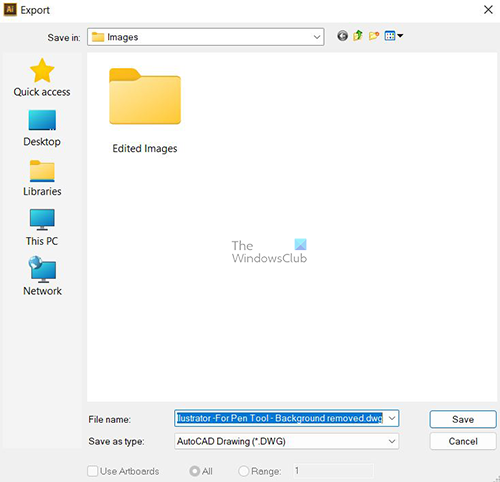
Norėdami išsaugoti kaip PNG, pasirinkite Failas, tada Eksportuoti. Pasirodys eksporto langas. Rašyti Failo pavadinimas jei norite pakeisti tai, kas jau yra. Nuo Išsaugoti kaip tipą skyrių, spustelėkite rodyklę žemyn ir pasirinkite PNG tada paspauskite Naudokite piešinius tada paspauskite Laikyti . 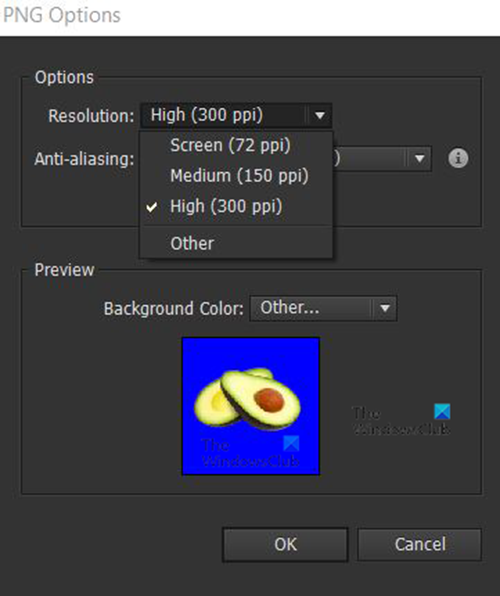
PNG variantas atsiras dialogo langas, pasirinkite savo pasirinkimą. Jei taupote ekranui žiniatinklyje, galite pasirinkti 72 ppi. Norėdami aukštesnės kokybės, galite pasirinkti Vidutinis 150 ppi arba Aukštas 300 ppi . galite spustelėti Kitas kad galėtumėte įklijuoti pasirinktinę skiriamąją gebą.
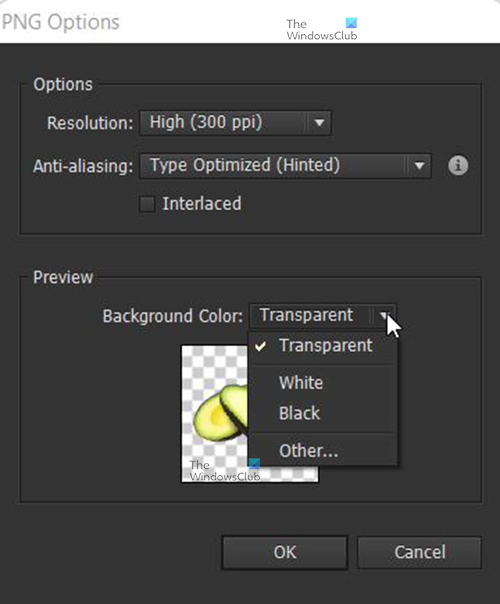
Nuo PNG parinktį, taip pat galite pasirinkti Fono spalva . išankstiniai nustatymai Skaidrus , baltas, ir Juoda . Taip pat galite spustelėti Kitas ; atsiras spalvų paletė; galite pasirinkti jau turimas spalvas arba naudoti slankiklį, kad sumaišytumėte savo spalvą.
Kaip svarbu, kad būtų galima pašalinti vaizdo foną?
Vaizdo fonas gali sumenkinti vaizdą, jei fonas yra per daug perkrautas, spalvingas arba netvarkingas. Pašalinus foną vaizdas gali išsiskirti labiau, nes jį galite įdėti į paprastą foną. Fono pašalinimas taip pat gali padėti tais atvejais, kai vaizdas turi atrodyti profesionaliai, tačiau fotografui neliko nieko kito, kaip tik užfiksuoti vaizdą su fonu. Tada fotografas gali naudoti „Illustrator“, kad pašalintų foną ir įdėtų tinkamesnį foną.
Koks yra geriausias būdas pašalinti spalvingą foną?
Rašiklio įrankis geriausiai tinka labai spalvingam fonui pašalinti, nes jis lengvai išskiria vaizdo objektą. Jeigu Vaizdo pėdsakas naudojamas, reikės daug dirbti, norint pasirinkti ir pašalinti fono spalvas.
Koks yra vaizdo sekimo parinkties pranašumas?
Vaizdo sekimo parinkties pranašumas yra tas, kad galite pasirinkti spalvas ir pakeisti jas į skirtingas spalvas. Jei spalva yra viena vientisa spalva, galite ją pasirinkti ir ištrinti. Taip pat galite pakeisti foną į vientisą spalvą, o ne jį pašalinti.















